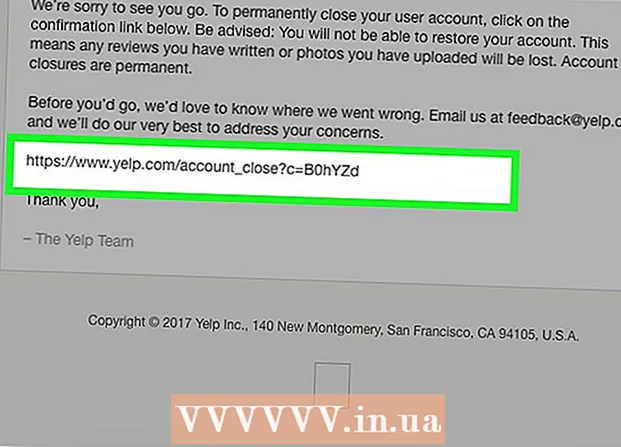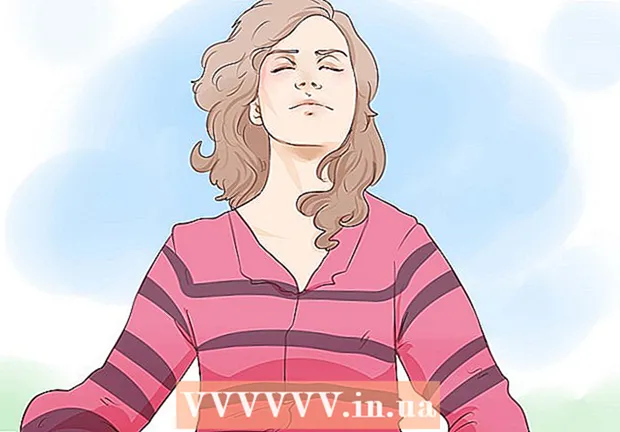Автор:
Roger Morrison
Дата На Създаване:
1 Септември 2021
Дата На Актуализиране:
1 Юли 2024

Съдържание
- Стъпвам
- Част 1 от 3: С APK Extractor
- Част 2 от 3: С Solid Explorer File Manager
- Част 3 от 3: Прехвърлете APK файла на друго устройство с Android
- Съвети
- Предупреждения
Тази статия ще ви покаже как да получите APK файла на приложение за Android, така че да можете да го инсталирате на друго устройство с Android, без да използвате Google Play. Това е полезно, ако искате да инсталирате стари приложения на нов телефон, ако искате да поставите приложения за по-малки екрани на по-голямо устройство или ако искате да тествате съвместимостта с по-нови или по-стари устройства с Android.
Стъпвам
Част 1 от 3: С APK Extractor
 Отворете приложението APK Extractor. Това е зелено приложение с бял робот Android в него. Това приложение ви позволява да запазите APK файла на приложението в паметта на устройството си и след това да споделите файла.
Отворете приложението APK Extractor. Това е зелено приложение с бял робот Android в него. Това приложение ви позволява да запазите APK файла на приложението в паметта на устройството си и след това да споделите файла. - Ако все още не сте изтеглили APK Extractor, моля, направете го първо от Play Store: https://play.google.com/store/apps/details?id=com.ext.ui
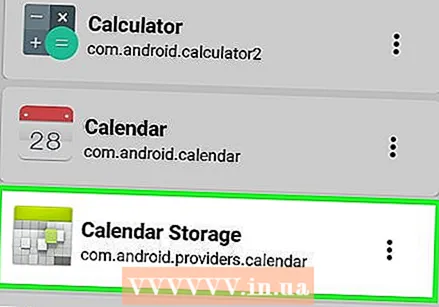 Намерете приложение, от което искате да получите APK файла. В повечето случаи това е приложение, което искате да прехвърлите на друг телефон или таблет.
Намерете приложение, от което искате да получите APK файла. В повечето случаи това е приложение, което искате да прехвърлите на друг телефон или таблет. - Не правете това с платени приложения, тъй като това би било пиратство.
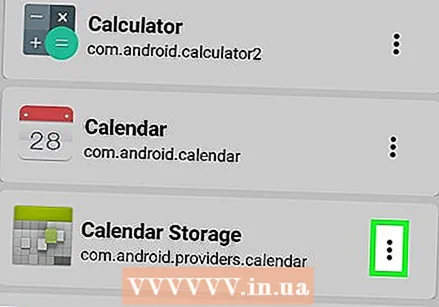 Натисни ⋮. Това е вдясно от името на приложението. Уверете се, че приложението е архивирано на SD картата и отваряте меню.
Натисни ⋮. Това е вдясно от името на приложението. Уверете се, че приложението е архивирано на SD картата и отваряте меню. - На устройство с Google (като Nexus или Pixel) вместо тук ще видите стрелка надолу ⋮.
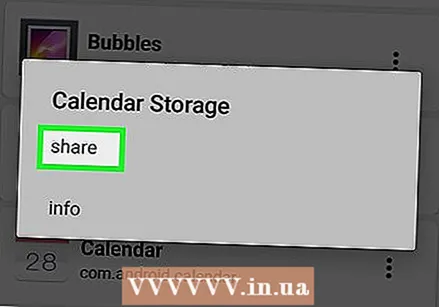 Натисни дял. Тази опция е в горната част на менюто.
Натисни дял. Тази опция е в горната част на менюто. 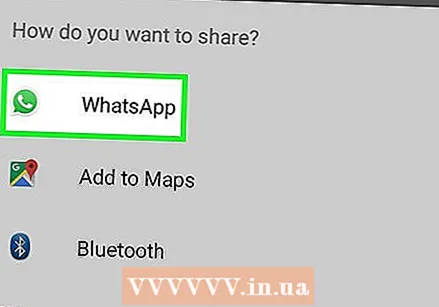 Докоснете начин за споделяне на файла. В повечето случаи файлът ще бъде по-голям от удобния за изпращане по имейл, така че вероятно ще трябва да използвате онлайн услуга за съхранение (като Google Drive).
Докоснете начин за споделяне на файла. В повечето случаи файлът ще бъде по-голям от удобния за изпращане по имейл, така че вероятно ще трябва да използвате онлайн услуга за съхранение (като Google Drive). - Например, ако искате да качите APK файла в Dropbox и имате инсталирано приложението Dropbox на вашето устройство, докоснете „Dropbox“ и след това „Добавяне“, за да качите файла.
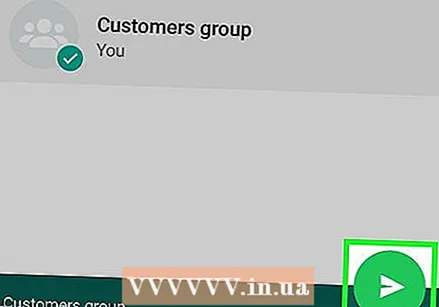 Качете APK файла. След като изберете услуга за съхранение и качите файла, сте готови да прехвърлите файла на друго устройство с Android.
Качете APK файла. След като изберете услуга за съхранение и качите файла, сте готови да прехвърлите файла на друго устройство с Android.
Част 2 от 3: С Solid Explorer File Manager
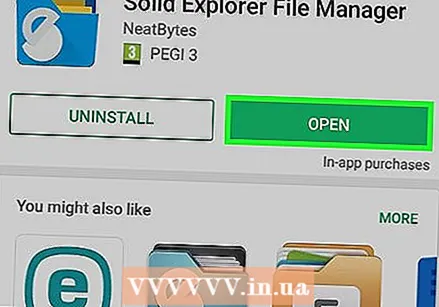 Отворете Solid File File Manager. Това е приложение в синя папка. Това приложение ви позволява да запазвате APK файлове във вътрешната памет на вашето устройство, след което можете да ги изпратите на друго устройство.
Отворете Solid File File Manager. Това е приложение в синя папка. Това приложение ви позволява да запазвате APK файлове във вътрешната памет на вашето устройство, след което можете да ги изпратите на друго устройство. - Ако все още не сте изтеглили Solid File File Manager, моля, направете го първо от Play Store: https://play.google.com/store/apps/details?id=pl.solidexplorer2&hl=en
- Пълната версия на това приложение струва 1,99 евро. След четиринадесет дни безплатна употреба трябва да закупите пълната версия.
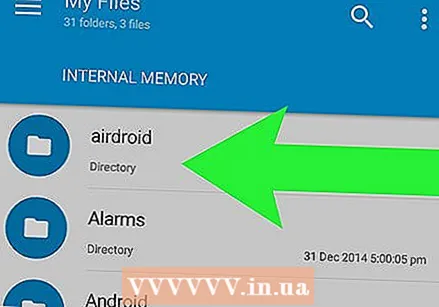 Плъзнете отляво надясно през екрана. Ще отворите падащо меню в лявата част на страницата.
Плъзнете отляво надясно през екрана. Ще отворите падащо меню в лявата част на страницата. 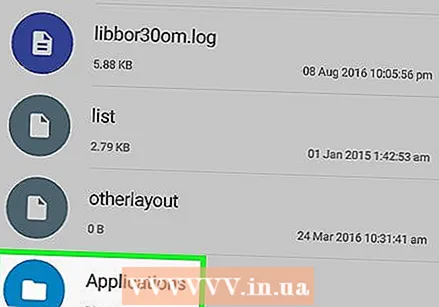 Натисни Приложения. Това е раздел в центъра на лявото меню.
Натисни Приложения. Това е раздел в центъра на лявото меню. 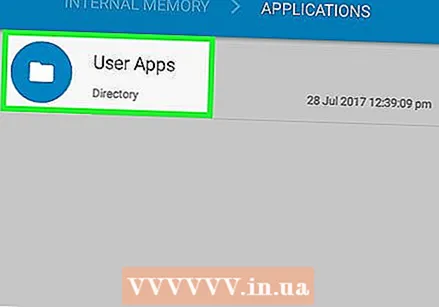 Натисни Приложения на потребителя. С тази опция виждате само приложенията, които потребителят е инсталирал.
Натисни Приложения на потребителя. С тази опция виждате само приложенията, които потребителят е инсталирал. - Можете също да докоснете „Системни приложения“ тук, ако просто искате да получите APK файла на предварително инсталирано приложение.
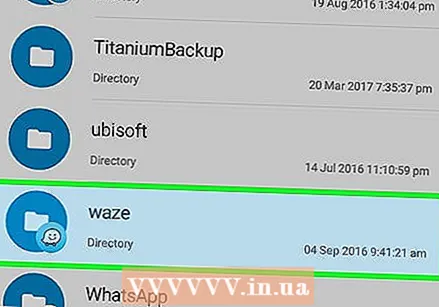 Докоснете и задръжте приложение, от което искате да получите APK файла. След около секунда в горната част на екрана ще видите различни икони.
Докоснете и задръжте приложение, от което искате да получите APK файла. След около секунда в горната част на екрана ще видите различни икони. 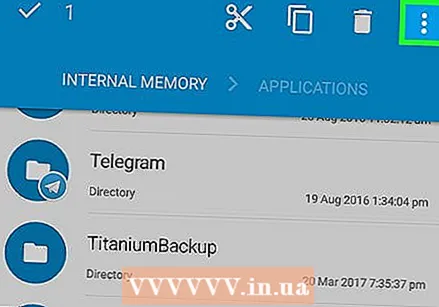 Натисни ⋮. Тази опция може да бъде намерена в горния десен ъгъл на екрана.
Натисни ⋮. Тази опция може да бъде намерена в горния десен ъгъл на екрана. 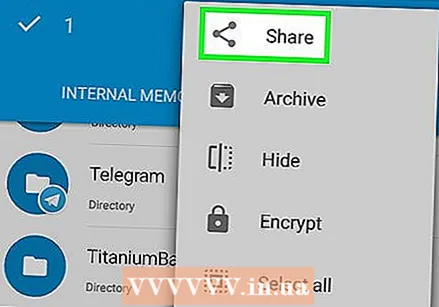 Натисни
Натисни 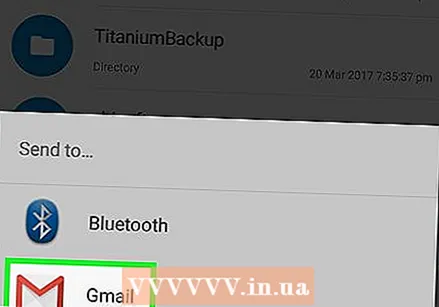 Докоснете начин за споделяне на файла. В повечето случаи файлът ще бъде по-голям от удобния за изпращане по имейл, така че вероятно ще трябва да използвате онлайн услуга за съхранение (като Google Drive).
Докоснете начин за споделяне на файла. В повечето случаи файлът ще бъде по-голям от удобния за изпращане по имейл, така че вероятно ще трябва да използвате онлайн услуга за съхранение (като Google Drive). - Например, ако искате да качите APK файла в Dropbox и имате инсталирано приложението Dropbox на вашето устройство, докоснете „Dropbox“ и след това „Добавяне“, за да качите файла.
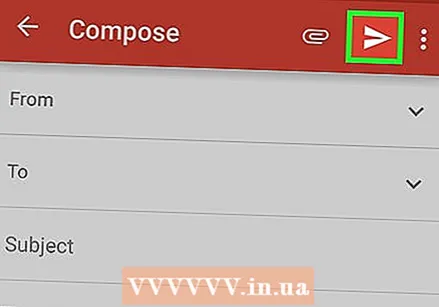 Качете APK файла. След като изберете услуга за съхранение и качите файла, сте готови да прехвърлите файла на друго устройство с Android.
Качете APK файла. След като изберете услуга за съхранение и качите файла, сте готови да прехвърлите файла на друго устройство с Android.
Част 3 от 3: Прехвърлете APK файла на друго устройство с Android
 Отворете правилната програма на другия си Android. Това е приложението или услугата, в които сте качили APK файла.
Отворете правилната програма на другия си Android. Това е приложението или услугата, в които сте качили APK файла. - Например, ако сте използвали Dropbox за качване на APK файла, сега трябва да отворите Dropbox на другото си устройство.
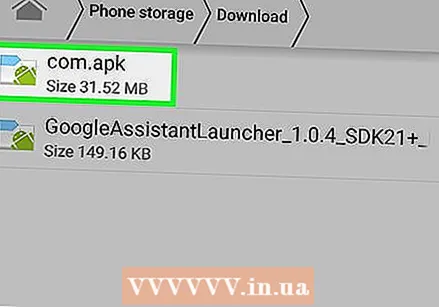 Изберете вашия APK файл. Тази стъпка варира от приложение до приложение, но обикновено се свежда до докосване на името на файла, за да го изтеглите.
Изберете вашия APK файл. Тази стъпка варира от приложение до приложение, но обикновено се свежда до докосване на името на файла, за да го изтеглите. - В някои случаи пак трябва да докоснете „Изтегляне“, след като докоснете името на файла.
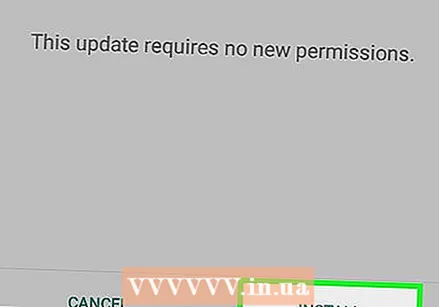 Натисни да инсталираш в диалоговия прозорец. Тази опция е в долния десен ъгъл на екрана ви.
Натисни да инсталираш в диалоговия прозорец. Тази опция е в долния десен ъгъл на екрана ви. 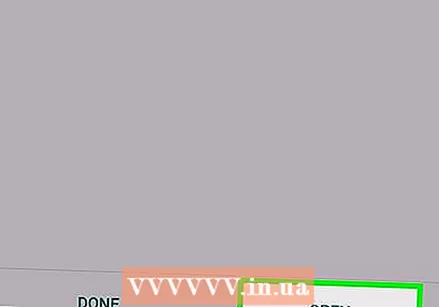 Натисни Да отвориш. Тази опция ще се появи в долния десен ъгъл на екрана, след като APK файлът бъде инсталиран. Чрез докосване на „Отваряне“ отваряте приложението от APK файла и можете да видите дали приложението наистина е инсталирано на новото ви устройство.
Натисни Да отвориш. Тази опция ще се появи в долния десен ъгъл на екрана, след като APK файлът бъде инсталиран. Чрез докосване на „Отваряне“ отваряте приложението от APK файла и можете да видите дали приложението наистина е инсталирано на новото ви устройство.
Съвети
- Можете да използвате APK файл, за да инсталирате приложение за телефон на таблет или да преместите стара версия на приложение на по-ново устройство, без да актуализирате приложението.
Предупреждения
- Не можете да използвате APK файлове на iPhone (или други телефони без Android), защото APK файлът е специално разработен за приложения за Android.